Bạn có biết 5 công cụ prototype phổ biến nhất hiện nay là gì không? Trong bài viết này, mình sẽ chia sẻ danh sách năm công cụ tạo mẫu phổ biến, review các ưu và nhược điểm của các công cụ này.
Công cụ prototype là gì?

Prototype là các nguyên mẫu ban đầu được sử dụng trong quá trình thiết kế sản phẩm với mục đích để thử nghiệm, dùng thử trước khi sản xuất đại trà.
Trong thiết kế UI/UX, prototype giao diện sử dụng sản phẩm được dùng để thực hiện các thử nghiệm với người dùng (khác hàng tiềm năng) trước khi bản thiết kế này được sử dụng cho sản phẩm chính thức.
Không thiếu công cụ tạo prototype tuyệt vời có sẵn cho các nhà thiết kế UX sử dụng, nhưng việc chọn công cụ tạo mẫu phù hợp nào thì còn tùy thuộc vào nhu cầu của bạn.
Trong bài viết này, mình sẽ chia sẻ đánh giá từ trải nghiệm cá nhân và tổng hợp nhiều nguồn 5 công cụ prototype sau: InVision, Adobe XD, Figma, Sketch và Framer.
Tiêu chí đánh giá 5 công cụ này bao gồm:
- Dễ sử dụng (dựa trên các bài đánh giá, vì không phải ai cũng có chuyên môn và sở thích giống nhau)
- Khả năng tạo ra các nguyên mẫu có độ trung thực thấp hoặc cao
- Khả năng hợp tác dễ dàng/hay khó khăn
Điều đó nói rằng, tất cả năm công cụ đều là những lựa chọn tốt. Nếu bạn đang tìm kiếm các công cụ đơn giản cho các nguyên mẫu thì InVision, Figma và Sketch là những lựa chọn chắc chắn. Nếu bạn muốn tương tác với nhiều tính năng “khó”, hãy thử dùng Framer.
InVision
Trong thập kỷ qua, các đội ngũ thiết kế trên khắp thế giới đã chuyển sang InVision. Đó là một ứng dụng dựa trên trình duyệt đóng vai trò là nền tảng cho thiết kế sản phẩm đầu cuối, bao gồm cả tạo mẫu.
- Điểm mạnh của InVision
Tài sản lớn nhất của InVision là giao diện đơn sử dụng. Bạn không cần phải có nền tảng kỹ thuật, hay cần am hiểu kỹ năng sử dụng phần mềm mà vẫn có thể tận dụng tối đa sức mạnh của công cụ tạo mẫu này. Chẳng hạn, để liên kết màn hình tĩnh và URL bên ngoài với nhau, chỉ cần nhấp chuột và kéo thả bằng chuột.
Chia sẻ công việc của bạn với các cộng tác viên là một trong những đặc điểm tốt hơn của phần mềm. InVision có thể mở các nguyên mẫu và để lại nhận xét về các yếu tố thiết kế cụ thể trong ứng dụng web hoặc sau khi tải xuống thiết bị di động.
Cuối cùng, file thiết kế tạo ra từ InVision tương thích tốt với các phần mềm thiết kế khác. Nếu bạn muốn bắt đầu thiết kế trong một ứng dụng và hoàn thành nguyên mẫu với InVision, sẽ có rất ít rắc rối khi làm như vậy.
- Điểm yếu của InVision
Giao diện gọn gàng của InVision dễ sử dụng, nhưng ứng dụng web và ứng dụng di động đôi khi có thể bị trễ, lag. Các plugin kết nối với phần mềm và trang liên kết nối khác có thể làm chậm khả năng sử dụng của InVision.
InVision có một thư viện hạn chế về nội dung chuyển tiếp và animation assets. Mặc dù bạn có thể giới thiệu trải nghiệm người dùng , nhưng các animation assets có sẵn chỉ phục vụ cho nhu cầu cơ bản. Nếu bạn đang hy vọng tạo ra một nguyên mẫu nâng cao hơn, một số công cụ ở phần sau của bài viết này có thể là những lựa chọn tốt hơn.
Mức phí đăng ký InVision
Invision có gói đăng ký miễn phí với một số nguyên mẫu đang hoạt động. Các gói đăng ký trả phí bao gồm:
Starter
- $15/tháng
- Tối đa 3 prototype
Professional
- $25/tháng
- Không hạn chế prototype.
Team
- $99/tháng
- Tạo nhóm 5 người dùng không chế prototype.
Adobe XD
Adobe là một cái tên quen thuộc với nhiều người làm các công việc liên quan đến tiếp thị quảng cáo kỹ thuật số. 3 ứng dụng hàng đầu của Adobe bao gồm Photoshop, Premiere và Lightroom. Adobe đã tham gia vào thi trường thiết kế prototype với sản phẩm Adobe Experience Design vào năm 2016.
Điểm mạnh của Adobe XD
XD là một phần của Adobe Creative Cloud – vì vậy không có gì ngạc nhiên khi phần mềm này hoạt động tốt với các phần mềm Adobe khác. Thật đơn giản để liên kết với các ứng dụng Adobe Illustrator.
Adobe XD là một trong những công cụ tốt để tạo các nguyên mẫu đơn giản cho mục đích trình diễn. Nếu bạn cần tạo bản demo trong một khoảng thời gian ngắn, XD là một lựa chọn đáng giá.
Adobe XD có thể được sử dụng cho cả nguyên mẫu có độ trung thực thấp và độ trung thực cao. Và nếu bạn thực sự muốn các thiết kế trở nên lạ mắt với các hình ảnh động, hãy kết hợp sử dụng Adobe XD với Adobe After Effects.
Điểm yếu của Adobe XD
Về lý thuyết, Adobe XD không dễ để làm quen và sử dụng. Và mặc dù công cụ này không phải là phần mềm khó học nhất nhưng giao diện người dùng không đồng bộ hoàn hảo với các sản phẩm khác của Adobe. Vì vậy, ngay cả khi bạn đã sử dụng thành thạo các công cụ khác của Adobe, bạn sẽ phải mất một khoảng thời gian để tìm hiểu và có thể sử dụng thành thạo Adobe XD.
Adobe XD cũng có những hạn chế khi cần hợp tác. Thông thường chỉ có một người giữ quyền chỉnh sửa file thiết kế. Ngoài ra, Adobe XD cũng bị hạn chế tương tác giữa các thành viên trong nhóm. Và khi một nguyên mẫu đã sẵn sàng để phát triển, việc bàn giao không hề đơn giản. Bởi vì XD không có tính năng export thành mã nguồn. Các nhà phát triển của bạn sẽ phải viết code cho nguyên mẫu theo cách thủ công.
Giá đăng ký Adobe XD
Adobe XD được sử dụng miễn phí, bao gồm chỉ một nguyên mẫu đang hoạt động tại một thời điểm. Ngoài ra còn có hai lựa chọn trả phí như sau:
Single-App Access
- $9.99/tháng
- Không hạn chế chia sẻ prototypes.
- $52.99/tháng
- Đi kèm với hơn 20 ứng dụng thiết kế khác của Adobe.
Figma: Tốt nhất khi cần cộng tác thiết kế
Những người sáng tạo ra Figma đã xây dựng sản phẩm này đáp ứng hoàn hảo cho mục đích cộng tác thiết kế. Vì thế, Figma làm cho việc cộng tác dễ dàng hơn nhiều, cho dù người tham gia thiết kế là những nhà thiết kế sản phẩm có kinh nghiệm hay những người sáng lập có ý tưởng hay.
Điểm mạnh của Figma
Học cách sử dụng Figma không khó nhờ Figma có giao diện sử dụng trực quan. Bạn không cần kinh nghiệm viết code để biến các tệp thiết kế tĩnh thành các nguyên mẫu sống. Trên thực tế, những người không chuyên về kỹ thuật (chẳng hạn như các nhà tiếp thị) rất thích Figma và bạn có thể thấy những đánh giá 5 sao từ những người làm việc trong ngành marketing.
Figma rất hữu ích cho các đội, đặc biệt là những người làm việc từ xa . Các nhà thiết kế khác nhau có thể cộng tác trong thời gian thực. Ngoài ra, Figma cho phép các nhà phát triển kiểm tra các thiết kế từ các nguyên mẫu được chia sẻ.
Chuyển đổi qua lại giữa thiết kế và tạo mẫu diễn ra liền mạch trên Figma. Người dùng có thể thực hiện các chỉnh sửa trong chế độ thiết kế, sau đó xem những thay đổi đó được phản ánh tự động trên nguyên mẫu. Các thành viên trong nhóm của bạn có thể nhận xét về nguyên mẫu của bạn.
Điểm yếu của Figma
Vì là ứng dụng dựa trên trình duyệt, Figma đôi khi có thể chạy chậm. Điều này thường xảy ra khi bạn đang làm việc với các file thiết kế có dung lượng lớn.
Figma cũng không có chế độ sử dụng offline đầy đủ. Để tận dụng tối đa sức mạnh của công cụ prototype này bạn phải có một đường truyền Internet có tốc độ tốt.
Giá đăng ký Figma
Figma miễn phí cho các nhóm có hai biên tập viên và ba dự án. Các gói trả phí Figma bao gồm:
Professional
- $15/tháng, $144/năm
- Không hạn chế tạo projects và lịch sử phiên bản thiết kế.
Organization
- $45/tháng, hay $540/năm.
- Thành viên trong tổ chức có thể tạo tạo hệ thống thiết kế cho toàn bộ tổ chức và phát triển các nhóm tập trung với kế hoạch này.
Sketch
Là một trong những nền tảng thiết kế UX lâu đời nhất, Sketch khá phổ biến. Sketch phát hành lần đầu vào năm 2010. Vào năm 2018, nhà sản xuất đã bổ sung thêm các công cụ cần thiết cho thiết kế nguyên mẫu.
Điểm mạnh của Sketch
Sketch có một hệ sinh thái lmạnh gồm các bộ công cụ, mẫu, tích hợp và plugin hỗ trợ tạo nguyên mẫu dễ dàng hơn. Nhưng nếu bạn không muốn tải xuống các plugin, Sketch có đủ chức năng gốc để thực hiện các hoạt ảnh nguyên mẫu đơn giản.
Phác thảo nhanh chóng và dễ dàng. Nếu bạn chỉ muốn tạo thiết kế ban đầu, khung dây hoặc nguyên mẫu đơn giản và yêu cầu về thời gian càng sớm càng tốt, bạn có thể thực hiện dễ dàng với Sketch.
Điểm yếu của Sketch
Thật không may, Sketch chỉ dành cho người dùng sử dụng máy tính Mac. Nếu bạn đang sử dụng máy tính chạy hệ điều hành Windows hoặc Linux, đây không phải là phần mềm dành cho bạn. Ngoài ra, Sketch giới hạn quyền truy cập cho một thiết bị tại một thời điểm, vì vậy bạn không thể sử dụng Sketch trên nhiều máy tính.
Về bản chất, Sketch không có chức năng thiết kế mạnh. Nhiều người dùng thích sử dụng các plugin hoặc bắt đầu thiết kế trong Sketch và sau đó hoàn thành việc tạo mẫu trong một phần mềm khác, chẳng hạn như Invision . Nếu bạn muốn tạo các nguyên mẫu có độ trung thực cao với các tương tác nâng cao, Sketch có thể không phải là lựa chọn phù hợp cho bạn.
Giá đăng ký mua tài khoản Sketch
Individual (gói cá nhân)
- Trả phí một lần sử dụng vĩnh viễn: 99$/Lifetime cho một phiên bản.
- Nếu bạn update lên phiên bản mới thì cần trả thêm $79/năm.
Team
- $9/tháng/contributor hay $99/năm/contributor
- Chia sẻ không gian làm việc chung trên cloud.
- Không hạn chế xem nhưng có thể không edit.
Framer
Framer xuất sắc trong việc tạo ra các nguyên mẫu có độ trung thực cao mà người dùng thử nghiệm của bạn có thể nhầm với giao dịch thực. Kể từ tháng 5 năm 2020, các nhóm thiết kế sử dụng Framer có thể cộng tác thông qua ứng dụng web của họ (thay vì phải tải xuống và cài đặt phần mềm Framer trên máy tính).
Điểm mạnh của Framer
Framer tự hào có các giá trị hoạt ảnh có thể được sử dụng 1: 1 trong quá trình sản xuất. Nói cách khác, công việc bạn làm trên nguyên mẫu sẽ không bị loại bỏ khi các nhà phát triển bắt đầu viết mã cho sản phẩm cuối cùng (mã lập trình viết bằng React ).
Nhưng mặc dù sản phẩm đầu ra của Framer tương thích với sản phẩm cuối cùng, bạn không cần phải biết cách viết code để sử dụng tốt Framer.
Điểm yếu của Framer
Framer trên nền tảng web quá mới nên ban đầu có thể người dùng sẽ chưa quen. Trước đây, Framer X khá khó sử dụng, nhưng việc nhà cung cấp thiết kế lại phiên bản Framer web đã khắc phục tốt vấn đề này.
Giá đăng ký Framer
Bạn có thể dùng thử Framer miễn phí để quyết định xem phần mềm này có đáng để chuyển sang sử dụng cá nhân hay chuyên nghiệp hay không. Bạn có thể thiết kế tối đa ba dự án với hai người chỉnh sửa và người xem không giới hạn. Tất cả điều này làm cho Framer trở thành một trong những công cụ prototype miễn phí tốt nhất.
Starter
- $12/editor/tháng
- Unlimited projects & editors.
Pro
- $20/editor/tháng
- Bao gồm mọi tính năng của gói Starter desktop app, sử dụng offline và truy cập file cục bộ.
Enterprise
Ngoài các công cụ trên đây, bạn có thể sử dụng các công cụ prototype khác dưới đây:
- Principle là một trong những công cụ tạo mẫu tương tác tốt nhất trên thị trường. Nhược điểm: Phần mềm chỉ có sẵn cho người dùng Mac và iOS.
- Marvel yêu cầu rất ít kinh nghiệm để thiết lập và vận hành. Đây là một lựa chọn tốt cho những ai muốn các nguyên mẫu có độ trung thực thấp.
- UXPin giúp bạn tạo cả wireframe và prototype. Công cụ này cũng bao gồm một tùy chọn để tạo các tác vụ để người dùng thử nghiệm.
- Axure RP là một công cụ mạnh mẽ, lý tưởng cho các nhóm tạo các dự án phức tạp.
- Webflow là một công cụ thiết kế web cho phép bạn tạo các nguyên mẫu tương tác tốt. Webflow có thể xuất các nguyên mẫu của bạn dưới dạng mã HTML, JS hoặc CSS đầy đủ.
- Origami Studio được xây dựng chỉ để dùng riêng cho Facebook (sử dụng nội bộ) nhưng hiện công cụ này đã có sẵn cho tất cả người dùng.
- Proto.io giúp bạn tạo nguyên mẫu cho mọi thiết bị, từ ứng dụng di động đến TV thông minh. Đối với những người dùng muốn sử dụng thiết kế nhanh, không cần viết mã nguồn, thì công cụ này có chức năng kéo và thả.
Chọn công cụ prototype nào?
Chọn công cụ phù hợp chắc chắn sẽ giúp bạn tạo ra một nguyên mẫu tuyệt vời. Mình hi vọng rằng các thông tin chia sẻ trong bài sẽ giúp bạn rút ngắn thời gian để tìm kiếm cho mình một công cụ prototype phù hợp nhất.
Chúc bạn thành công.
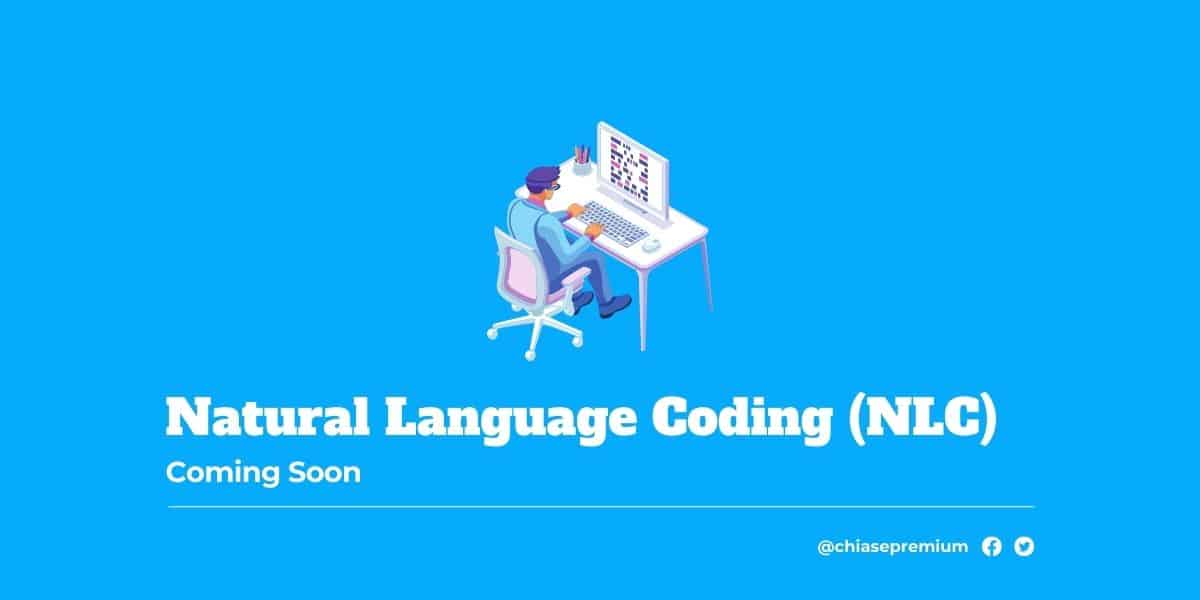
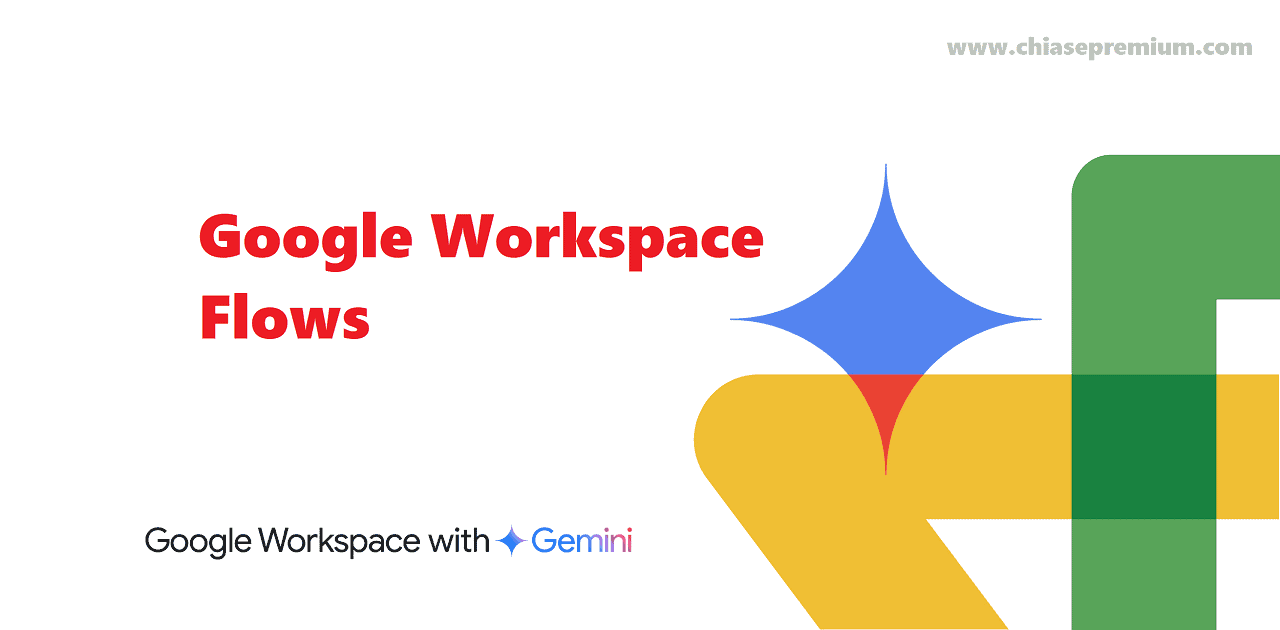
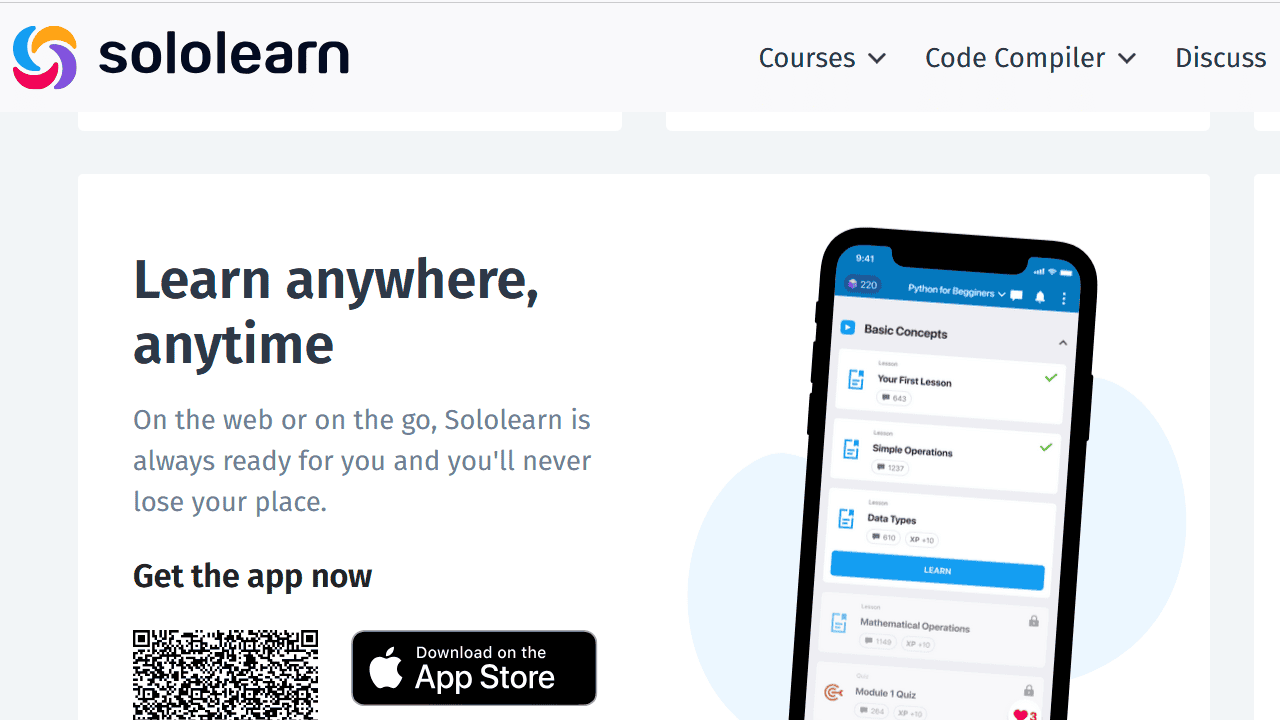
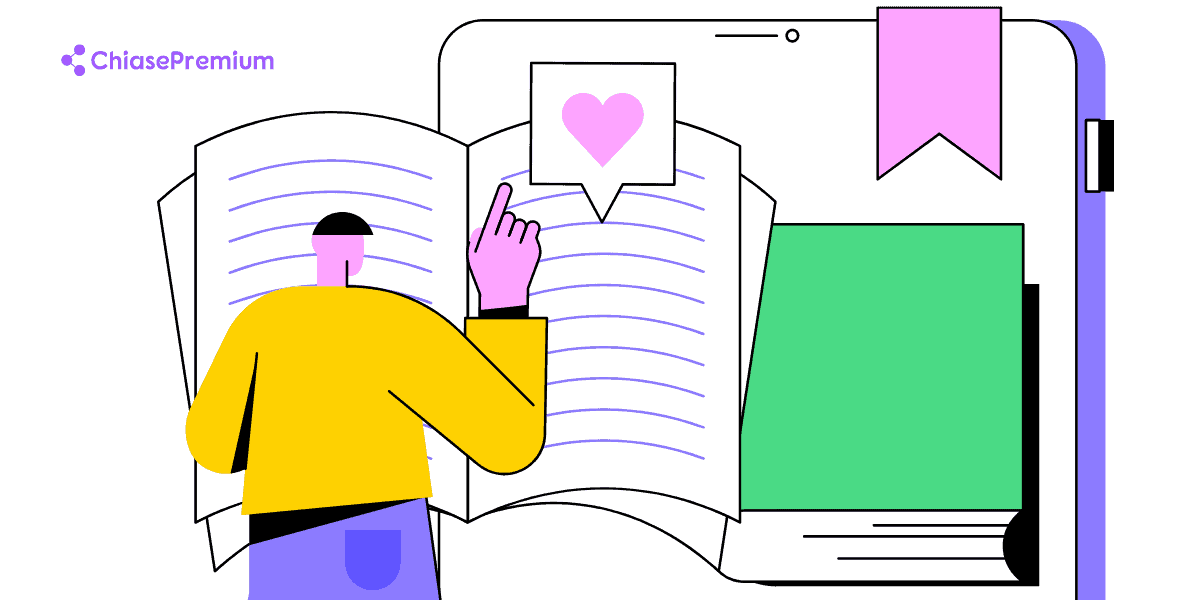
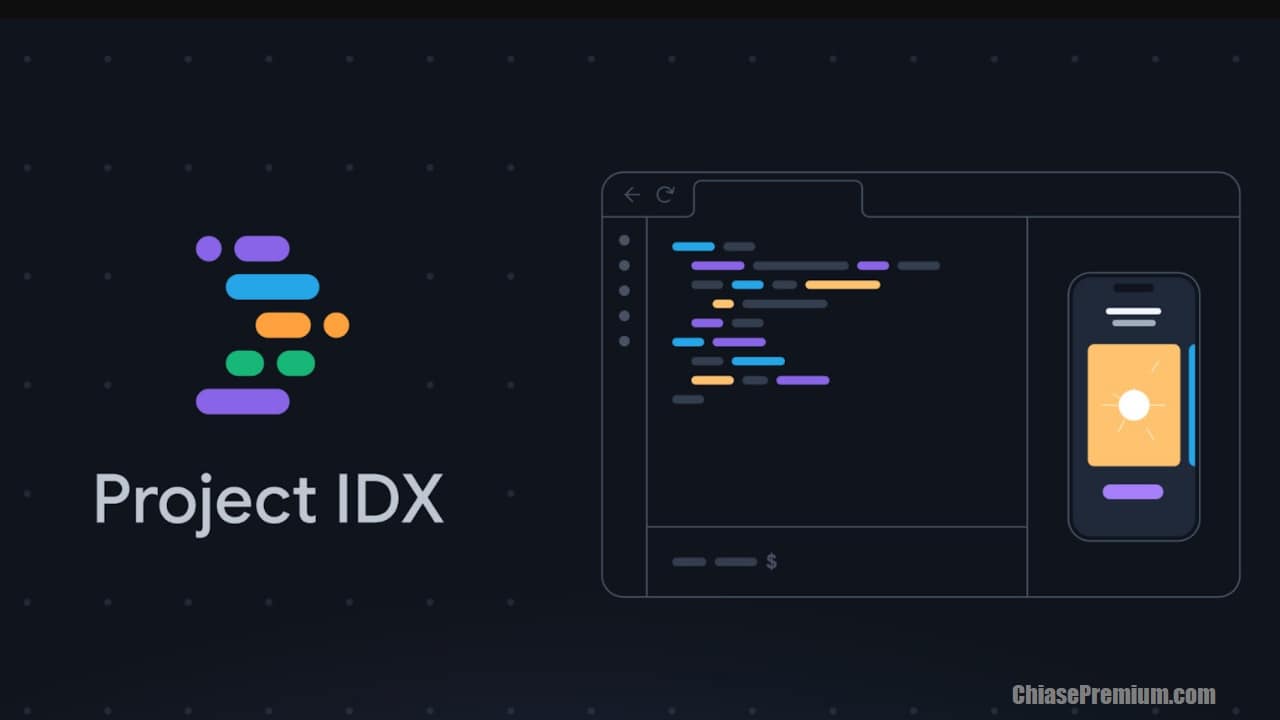
![[Review] Ứng dụng học ngoại ngữ Memrise có tốt không?](https://chiasepremium.com/wp-content/uploads/ung-dung-memrise-co-tot-khong.png)
